企业侧网站备案管理系统操作说明
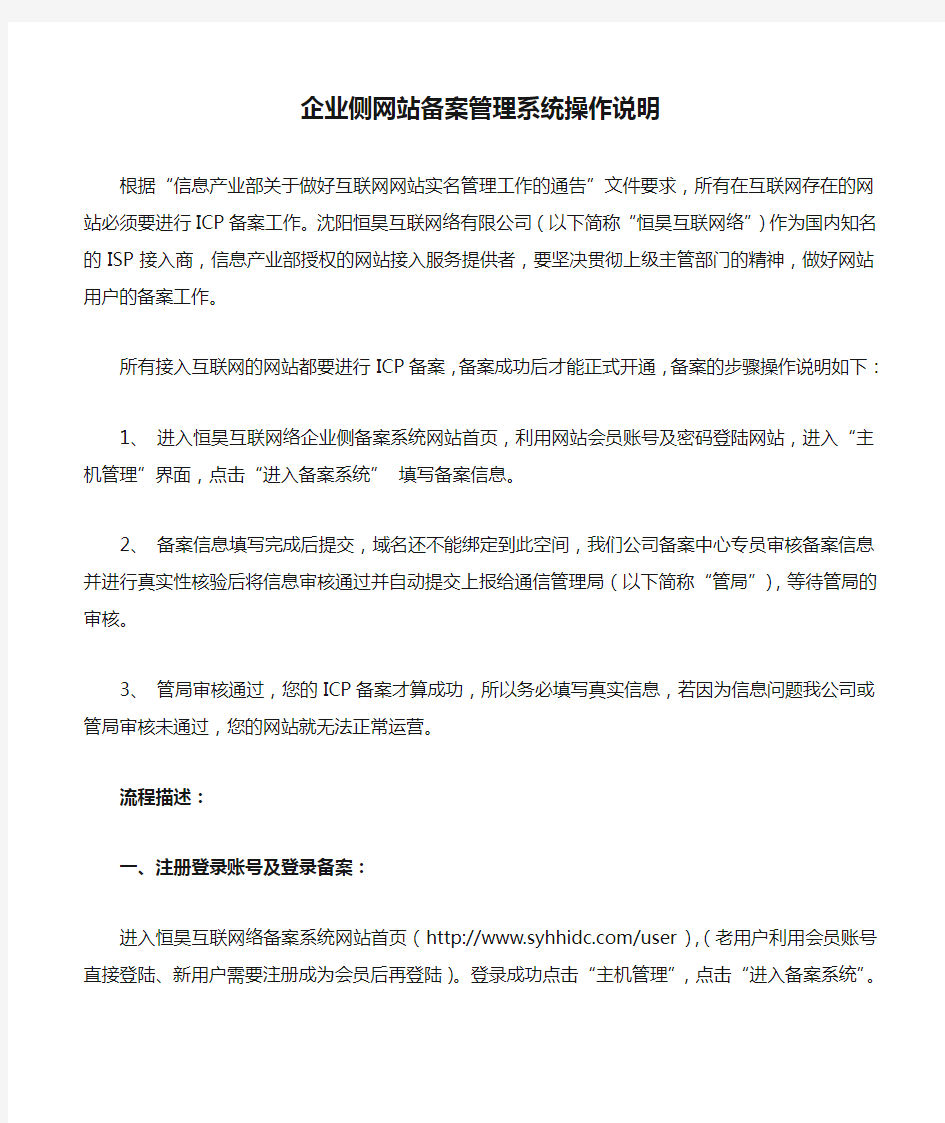
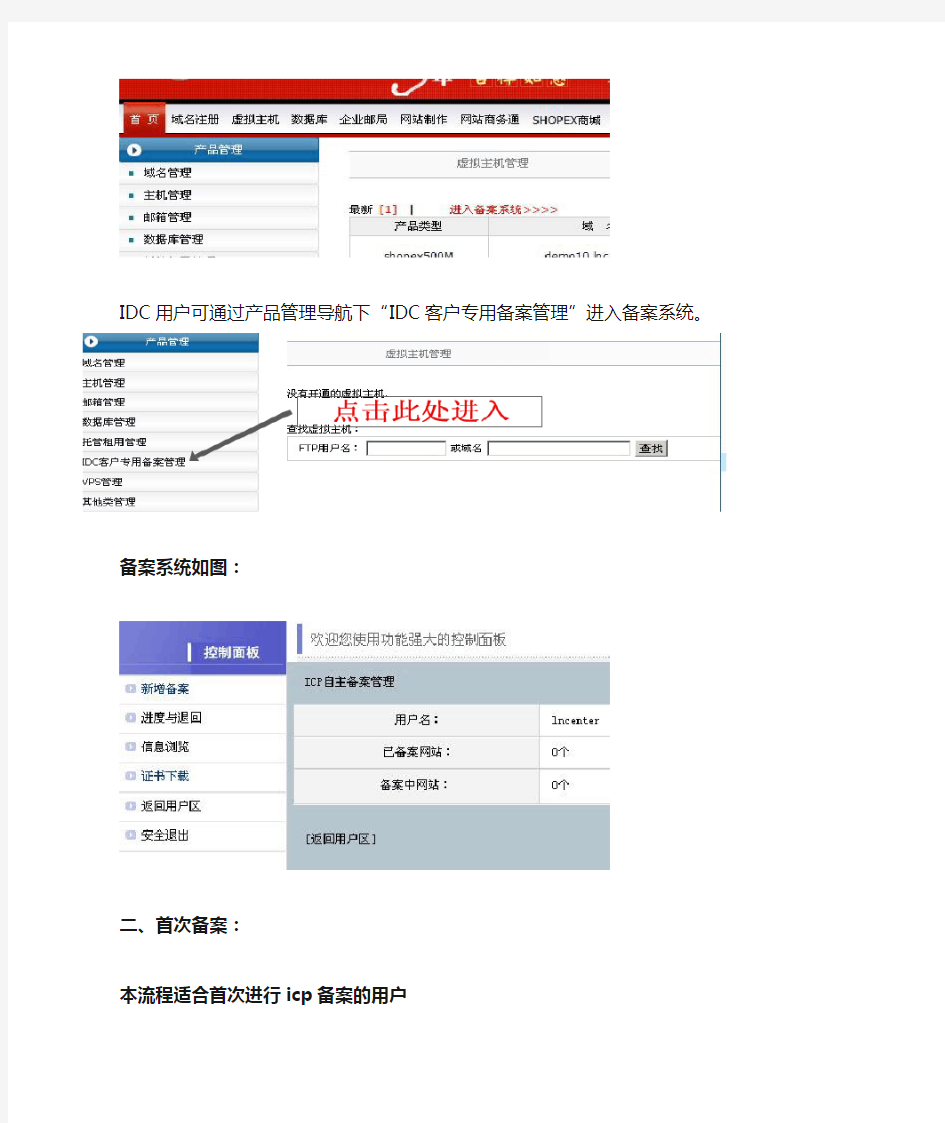
企业侧网站备案管理系统操作说明
根据“信息产业部关于做好互联网网站实名管理工作的通告”文件要求,所有在互联网存在的网站必须要进行ICP备案工作。沈阳恒昊互联网络有限公司(以下简称“恒昊互联网络”)作为国内知名的ISP 接入商,信息产业部授权的网站接入服务提供者,要坚决贯彻上级主管部门的精神,做好网站用户的备案工作。
所有接入互联网的网站都要进行ICP备案,备案成功后才能正式开通,备案的步骤操作说明如下: 1、进入恒昊互联网络企业侧备案系统网站首页,利用网站会员账号及密码登陆网站,进入“主机管理”界面,点击“进入备案系统”填写备案信息。
2、备案信息填写完成后提交,域名还不能绑定到此空间,我们公司备案中心专员审核备案信息并进行真实性核验后将信息审核通过并自动提交上报给通信管理局(以下简称“管局”),等待管局的审核。
3、管局审核通过,您的ICP备案才算成功,所以务必填写真实信息,若因为信息问题我公司或管局审核未通过,您的网站就无法正常运营。
流程描述:
一、注册登录账号及登录备案:
进入恒昊互联网络备案系统网站首页(https://www.360docs.net/doc/a23815223.html,/user),(老用户利用会员账号直接登陆、新用户需要注册成为会员后再登陆)。登录成功点击“主机管理”,点击“进入备案系统”。
IDC用户可通过产品管理导航下“I DC客户专用备案管理”进入备案系统。
备案系统如图:
二、首次备案:
本流程适合首次进行icp备案的用户
点击左侧导航:新增备案
1) 录入主体信息:对于首次备案的用户,必须首先填写主办单位及负责人的真实有效信息,只有提交了主体信息后,才能在该主体下进行网站备案。
* 请务必按系统要求的标准和格式如实按证件上的信息填写,免得真实性核验不合格。
2)录入网站信息:
添加需要备案的网站:
注意:请按要求添写,如果个人备案,网站名称不得出现公司等字样;如涉及到前置审批,请先获得审批号后在添加备案信息;网站服务内容必须从其中选择一项。
3)添加接入信息:
注意:网站IP地址可在主机信息中查到,如使用我司虚拟主机,接入方式则选择虚拟主机,托管用户选择主机托管。服务器放置地点为“辽宁”。
确认无误后点击“下一步”。如需修改,请点击“返回修改主体信息”。
核实无误后,点击“马上核实”,整个备案信息添加结束,
此时可通过左边导航“进度与退回”查询备案状态;“信息浏览”浏览备案信息。
注意事项:
网站备案信息添加完成后,请及时联系我公司进行网站备案真实性核验工作:
一:备案现场拍照
网站主办者和我公司负责人沟通确定时间后,按约定时间到恒昊互联网备案现场进行拍照。
二:请将您携带的证件资料交给拍照人员进行审核并复印留底。
1) 如果网站主办者为单位,核验证件为:机关、事业单位、社会团体请提交组织机构代码证书,如没有,可提交事业法人证书或社团法人证书等原件;企业:提交工商营业执照或组织机构代码证书等原件;军队:提交军队代号证书等原件;网站负责人的身份证,如没有,可提交户口簿、军官证、台胞证等原件;非中国公民请提交护照原件。
2) 如果网站主办者为个人,核验证件为:网站主办者身份证原件,如没有,可核验户口簿、军官证、台胞证等原件;网站主办者非中国公民的提交护照原件。
三:留存身份证明和单位有效证件复印件. 网站主办者和我们要填写《网站备案信息真实性核验单》和《备案信息表》,同时签订网络信息安全管理协议书。
备案办理时间:
各省、自治区、直辖市通管局将在20个工作日内对我们提交的信息进行审核。
审核合格的工信部会下发网站备案号,我们将实施网站接入;不合格则将备案信息退回到我们的备案系统,由我们重新核验。
请您注意查收邮件,或我们网站中的备案系统查询备案状态。
备案证书下载和备案号放置:备案通过后,请登录备案系统,下载电子证书。将下载后的证书放到跟网站首页相同的目录下,备案号写在首页上。
特别提示:
1. 网站涉及新闻、药品和医疗器械、出版、文化、教育、广播电影电视节目、医疗保健等内容的,需先到相关行业主管部门办理前置审批手续再做备案。
2. 在主办单位相同的情况下,新增网站或域名不需要再进行二次备案,可提供给我们原主办单位的备案号和备案密码由我们给新增网站或修改备案来完成备案新增和变更工作,同时我们也做真实性核验的变更手续。
消防联动系统操作流程
消防联动系统操作流程 一、遇到火灾的应急处理 当遇到烟感、温感、手动报警装置、水流模块等报火警时,监控室应立即通知安全部警员到现场进行确认。属误报,反馈监控室。监控室在《消防监控运行及信息处理记录》上填写记录;属实警,应该: 1、现场的警员应立即按下一个就近的手动报警器(此时,消防主机会自动确认为发生火灾,以便监控室进行联动操作); 2、同时用对讲机通知监控室; 3、然后,用就近的灭火器实施扑救;火势较大时,在保护自身安全的前提下,实施扑救,等待协助。 监控室收到火警的反馈后、应立即: 1、将通用火灾报警控制器联动面板中“手动联动”转为“自动联动”;将直接联动控制钥匙打为水平(开)状态。 2、同时,拨打119火警报警电话。清楚说明“信托大厦,东新街232号,尚德路与东新街什字西南角,某某层某侧发生火灾”。(说明某侧是为了消防队员根据具体位置采取最为有效的扑救措施,比如:消防车或云梯可就近停放) 3、通知安全部任意人员火势状况,以便快速组成消防安全应急分队。通知到的人员负责召集消防安全应急分队,并负责将四部电梯归底至一层。
4、用对讲机或电话通知工程部(夜间通知值班人员),以便:(1)配电室人员保证与火灾有关电源的关闭;保证消防供电;正确排除故障。 (2)暖通室人员保证消防供水;五分钟内关闭天然气总阀;正确排故。 (3)设备运行人员保证正压风机、排烟风机和消防加压泵正常运行。 5、通知安全管理领导小组成员(见大厦火灾扑救方案流程图)赶到应急指挥中心(监控室)按照《消防扑救方案》组织扑救。安全部人员应熟悉此方案,在安全领导小组成员未到达之前,由值班班长负责按照消防扑救方案组织扑救。二、各联动系统的自动联动情况及应急的手动操作(必须是消防主机确认为火灾、联动系统由手动转为自动,并且联动控制钥匙打到水平状态后): 1、送风排烟系统 (1)、新风机自动切断,排烟机自动启动。 (2)、正压送风机自动启动。 手动以上两项工程部通过手动操作也可以启动,另外在联动面板中点击相应的按钮也能启动系统。 (3)、防火卷帘门自动降半,30秒后自动关闭。 手动在联动面板中点击相应的按钮也能启动该系统,某一防火卷帘门可通过设置在该防火卷帘门两侧的防火卷帘开
购房合同备案流程相关事项(合同范本)
购房合同备案流程相关事项 (合同范本) Contracts concluded in accordance with the law have legal effect and regulate the behavior of the parties to the contract ( 合同范本 ) 甲方:______________________ 乙方:______________________ 日期:_______年_____月_____日 编号:MZ-HT-021180
购房合同备案流程相关事项(合同范本) 【购房合同备案流程】 由质量管理部门出具的质量鉴定报告; 具体纠纷缘由和司法、仲裁机关出具的有关证明; 另换购的新购房合同文本; 商业银行出具的不能受理贷款的证明; 开发建设单位收取购房人违约金的证明; 护照及有关部门确认证明、工作调动证明、医院重症诊断书等; 本人身份证(含户口簿)、注销合同申请书、开发企业予以确认的签章证明以及全部购房合同原件; 房屋交付公告或公布的相关证明; 有抵押行为的,需提供金融机构同意解除和转让抵押的有关证明;
超时退房的,需提供税务部门的缴税凭证。(以上1-6条根据实际情况提交,7-10条必须提交) 办理合同备案更名需提交的证明材料 本人身份证、合同更名申请书、开发企业予以确认的签章证明以及全部购房合同原件。 父母与子女、夫妻之间合法关系及婚姻、户籍等有关证明。 【如何查询购房合同备案】 1.从20xx年开始,所有买卖合同统一网上签订,网签之前一般先进性草签,确定合同内容无误,并且没有异议之后,再进行网上签约。商品房网上签订后,开发商进行合同备案,经相关部门审核后取得备案号,打印出合同文本,买卖双方签字盖章,各持应拿的份数。合同签约完毕后,经房地产管理部门审核会返回一个06开始的9位数备案号,说明合同已经备案成功。 2.具体的操作步骤和细节,您可以详细咨询开发商或是房管局产权市场处。 3.而查询合同备案登记情况,您可以登录网站的商品房买卖合
E系统用户操作手册员工管理V完整版
E系统用户操作手册员 工管理V HEN system office room 【HEN16H-HENS2AHENS8Q8-HENH1688】
EAS -HR 人力资源管理系统 员工管理用户手册 绿城房产建设管理有限公司 金蝶软件(中国)有限公司 2020年11月22日 2020-11-22
术语定义 (1)员工信息:对员工基本信息、任职信息、教育情况、工作情况、社会关系、组织关系等进行修改、增加,定义员工页签方案等。 (2)合同管理:管理员工合同,可以进行员工合同签订、续签、变更、解除、终止。 (3)后备人才管理:提供职位的后备人才以及员工意向职位的管理。 (4)入职管理:实现单个或多个新员工入职申请和审批、离职员工的再入职。 (5)转正管理:实现单个或多个新员工试用期满后转为正式员工的申请。 (6)调配管理:员工晋升、降级、工作岗位变动等公司内、外部职位的变化。 (7)兼职管理:处理员工兼任一个或多个职位。 (8)离职管理:实现单个或多个员工离职和审批。 (9)离退休管理:实现单个或多个员工离退休、返聘和审批。 (10)HR 组织: 是具有处理人力资源业务的组织单元; 是具有人力资源管理政策同质性的组织单元集合; 不同的HR组织具有不同的独立人事权;例如XX公司下属的杭州分公司和宁波分公司有独立人事权,所以都是HR组织,XX公司的其他三级单位因为没有独立人事权,所以和XX公司本部构成一个HR组织。 (11)挂靠部门:主要指离职、离休和非在岗人员的委托代管部门。 (12)F7 :指在弹出的数据窗口中选择数据。 (13)下拉选择:指在下拉列表中选择数据。 (14)主菜单:人力资源业务模块菜单,例如组织管理、员工管理。 (15)子菜单:人力资源明细功能菜单,例如:【员工管理】【人事事务处理】【入职管理】【新员工入职】。
企业备案操作说明
企业生产经营备案操作说明 中园软件 2016. 06.24
目录 企业备案操作说明....................................................................................................- 3 - 1 系统功能介绍 ...............................................................................................- 3 - 2 平台系统登录 ...............................................................................................- 3 - 2.1 新用户注册 ........................................................................................- 4 - 2.2 登陆用户 ............................................................................................- 5 - 3 备案 ...............................................................................................................- 7 - 3.1 备案指南 ............................................................................................- 7 - 3.2备案管理 .............................................................................................- 8 - 4 账号管理 .................................................................................................... - 14 - 4.1 账号维护 ......................................................................................... - 14 - 4.2密码修改 .......................................................................................... - 14 -
消防系统使用说明
机房消防系统简易操作说明 当听到有报警声音后,首先观测防护区是否发生火灾: 一、未见防护区发生火灾处理方法: 1、到消防气体主机处,按气体灭火控制器上的消音键消除报警声音,再查看火灾报警控制器液晶显示屏上显示的报警的类型和位置; 2、此情况可能是由于某种干扰引起的误报,按下控制器面板上的复位键,输入复位密码“******”,然后按下“确认”键,系统复位后会正常继续运行; 3、复位后若仍报警,则通知我公司: 把报警点记录下来等我公司消防工程师来维护时查明原因,如果是报警设备坏了现场工程师能修理及时修理,然后在把它安装上,如设备需要更换工程师带回公司更换。 二、防护区发生火灾处理方法: 1、当发现机房有火灾发生,且火势未起时,可以酌情利用现场的配置的手提二氧化碳灭火器进行灭火; 2、如果火势已起,人员应立即离开发生火灾的机房,并关闭发生火灾的机房大门。启动七氟丙烷气体进行灭火。启动方式如下: (1)、按下发生火灾机房门口的气体启动按钮,30秒延时后,相应机房的七氟丙烷气体喷射进行灭火; (2)、到气体灭火控制器处,按下标有发生火灾机房标志的红色气体启动按钮,相应机房的七氟丙烷气体立即喷射进行灭火。 (3)当发出火情警报,在延时时间内却发现有异常情况下不需启动灭火系统进行灭火时,可按下手动控制盒或控制器上的紧急停止按钮,即可停止灭火
控制器灭火指令的发出。 3、释放气体进行灭火时人员应远离现场以免发生意外。 注:气体喷洒后,机房门头放气指示灯闪烁。 三、误操作处理方法: 当误按下机房门口的启动按钮时,在三十秒延时内,按下相应停止按钮,通知我公司消防工程师对系统进行恢复处理。 四、气体系统设备的日常维护: 使用单位应定期对七氟丙烷气体灭火钢瓶气密性进行检查,检查方法是观察钢瓶上的压力表指数是否在规定正常的范围内,如果已低于正常范围,即通知我公司对钢瓶进行充装维修。 ************工程有限责任公司 400电话: 电话:
施工合同网上备案操作步骤
十堰市建筑施工合同网上备案操作步骤 方案一:原单位无账号 1、备案经办人持项目“建设单位法人委托书”及“中标通知书”到市建设工程造价站406 室登记领取企业注册账号(办理此事时可顺便到二楼综合办公室领取廉洁协议书一套-共三份); 2、备案经办人登录《湖北建设工程造价信息网》(https://www.360docs.net/doc/a23815223.html,),点击右栏“建设工程 施工合同备案系统”(此处是进入系统的入口)(https://www.360docs.net/doc/a23815223.html,)进行“企业注册”,然后按要求填写企业基本信息及经办人信息; 3、造价站审核企业相关信息(2、3步造价办会代为操作完成); 4、注册账号审核通过后,备案经办人系统显示内容要求录入相关合同条款及上传相关文件 (登录前点击该界面右上方“操作手册”下载相关具体操作流程);三个相关文件必须上传《招标文件》、《中标通知书》、《商务标书》;其中商务标书需上传XML格式,其余两个文件可上传word或pdf格式文件,【注意:只能上传一个附件,若有多个附件需要转到一个文件里或打包上传,打包上传本人还不会】具体操作请参阅https://www.360docs.net/doc/a23815223.html,)首页“造价软件”—“软件介绍”。 5、造价站在网上审核,不合格发回整改;合格后从系统直接打印施工合同,打印一份施工 合同及两份备案表后到合同双方签字盖章同时准备以下文字资料到造价站办理备案: (1)、经办人授权委托书; (2)、中标通知书原件及复印件各一份; (3)、招标文件、招标答疑原件及复印件各一份(工程量清单计价方式招标的包括“工程 量清单”); (4)、中标人商务标书原件及复印件; (5)、其他补充合同、补充协议等原件; (6)、建设单位同施工、勘察设计、中介签订的廉洁协议书原件; (7)、电子文档立面效果图; 6、造价站联系电话:8466820 联系人:(杜工、张工) 7、备案完成后拿施工合同简本复印件及施工合同原件到海关三楼综合科办理退换保证金 的文书(综合科位于三楼左手第一间办公室);拿到退还保证金的文书后到市招投标中心办理退还保证金的手续。 委托书 致十堰市建设工程管理处造价站: 我司委托:××公司员工性别:身份证号码:到贵站办理:合同备案的相关事宜,对受托人在办理上述事项过程中所签署的有关文件,我司均予以认可,并承担相关的法律责任。请贵站给予协助,谢谢! 委托单位:××××××有限公司 ××年××月××日
二级建造师注册管理系统操作手册(个人、企业)
二级建造师注册管理系统 操作手册 目录 1初始注册 (4) 1.1个人用户 (4) 1.1.1 个人用户登录 (4) 1.1.2 个人基本信息 (6) 1.1.2.1 个人信息登记 (6) 1.1.2.2 密码修改 (6) 1.1.3 初始上报 (7) 1.1.3.1 申请上报 (7) 1.1.3.2 上报查询 (9) 1.2企业用户 (9) 1.2.1 企业用户登录 (9) 1.2.2 企业基本信息登记 (10) 1.2.3 建造师管理 (11) 1.2.3.1 新增建造师 (11) 1.2.3.2 建造师管理 (11) 1.2.3.3 建造师信息查询 (12) 1.2.4 初始申报 (12) 1.2.4.1 注册审查 (12) 1.2.4.2 汇总上报 (12) 1.2.4.3 文档打印 (12) 2变更注册 (14) 2.1个人用户 (14) 2.1.1 个人用户登录 (14) 2.1.2 变更注册 (16) 2.1.2.1 聘用企业变更 (16) 2.1.2.1.1 聘用企业变更保存 (17) 2.1.2.1.2 聘用企业变更修改、删除 (18) 2.1.2.1.3 聘用企业变更上报 (18) 2.1.2.2 个人姓名变更 (19) 2.1.2.2.1 个人姓名变更 (19) 2.1.2.2.2 个人姓名变更修改、删除、上报 (20) 2.2企业用户 (21) 2.2.1 企业用户登录 (21) 2.2.1.1 聘用企业变更 (22) 2.2.1.1.1 原聘用企业审查 (23)
2.2.1.1.2 现聘用企业审查 (23) 2.2.1.1.3 企业上报 (24) 2.2.1.2 姓名变更 (24) 2.2.1.2.1 姓名变更审查 (24) 2.2.1.2.2 姓名变更上报 (25) 2.2.1.3 企业名称变更 (25) 2.2.1.3.1 企业名称变更审查 (25) 2.2.1.3.2 企业名称变更上报 (26) 2.2.1.4 汇总打印 (26) 3增项注册 (27) 3.1用户登陆 (27) 3.1.1 个人用户登陆 (27) 3.1.2 个人用户使用界面 (28) 3.1.3 个人用户增项注册使用初始界面 (29) 3.1.3.1 个人用户添加增项注册专业 (30) 3.1.3.2 个人用户保存申请增项专业 (31) 3.1.3.3 个人用户进行增项上报 (32) 3.1.3.4 个人用户上报查询 (33) 3.2企业用户登陆 (34) 3.2.1 企业增项注册 (35) 3.2.1.1 企业增项注册审查 (35) 3.2.1.2 企业增项审查 (36) 3.2.1.3 企业增项注册汇总上报 (37) 3.2.1.4 企业增项汇总打印 (37) 3.2.1.5 企业增项汇总打印表 (37) 4注销注册 (38) 4.1个人用户 (38) 4.1.1 个人用户登录 (38) 4.1.2 注销上报 (41) 4.1.3 上报查询 (41) 4.2企业用户 (42) 4.2.1 企业用户登录 (42) 4.2.2 注册申请 (43) 4.2.3 注册审查 (44) 4.2.4 汇总上报 (44) 4.2.5 汇总打印 (45) 5遗失补办 (46) 5.1个人用户 (46) 5.1.1 个人用户登录 (46) 5.1.2 遗失补办上报 (49) 5.1.3 上报查询 (50) 5.2企业用户 (50)
企业备案操作文档说明
企业备案操作说明 中园软件 2016.06.24
目录 企业备案操作说明....................................................................................................- 1 - 1 系统功能介绍 ...............................................................................................- 3 - 2 平台系统登录 ...............................................................................................- 3 - 2.1 新用户注册 ........................................................................................- 4 - 2.2 登陆用户 ............................................................................................- 5 - 3 备案 ...............................................................................................................- 7 - 3.1 备案指南 ............................................................................................- 7 - 3.2备案管理 .............................................................................................- 8 - 4 账号管理 .................................................................................................... - 13 - 4.1 账号维护 ......................................................................................... - 13 - 4.2密码修改 .......................................................................................... - 14 -
消防户籍化管理系统操作方法
户籍化系统操作方法 1、在百度里面搜索“楚天消防网”,点击“楚天消防网—湖北省公安消防总队官方网站”—下拉对话框,找到“社会单位消防安全户籍管理”—社会单位平台—输入用户名和秘密 2、单位基本情况—单位基本信息—编辑—完成内容后点击保存 3、单位基本情况—单位简介及照片—编辑—完成内容后点击保存 4、消防安全管理制度及职责—消防安全管理制度—设置类别—勾选相应的制度—保存—发送—每个制度后面点击编辑—导入(认真检查内容进行修改)—保存 5、消防安全管理制度及职责—消防安全职责—设置类别—勾选相应的职责—保存—发送—每个职责后面点击编辑—导入(认真检查内容进行修改)—保存 6、机构及人员—消防安全管理人员—新增(住:消防安全责任人、消防安全管理人为必填项)—点击首次备案(红色的字)—保存 7、机构及人员—单位专职(志愿)消防队—新增—填写内容—保存—找到成员管理点击下面的管理—新增(此处为增加消防队员) 8、机构及人员—单位专职(志愿)消防队装备配备情况—新增—保存 9、机构及人员—重点岗位人员(保安员、电工、电气焊工等)—新增—保存 10、机构及人员—其他人员—新增
11、建筑及消防设施—本单位管理的建筑—新增(本单位的厂房、办公楼、仓库等都要录入) 12、建筑及消防设施—本单位使用的建筑—新增—检索—在建筑名称那里搜索本单位管理的建筑里面录入的建筑(如本单位管理的建筑中出租给其它单位的建筑就不属于本单位使用的建筑)—选择—保存 13、建筑及消防设施—单位毗邻情况—编辑—保存 14、建筑及消防设施—本单位管理的建筑—在录入的建筑后面有蓝颜色的字“维护”—“建筑设施”下的“维护”点击进入后,找到“室外消防给水系统”点击后面的新增 15、建筑及消防设施—本单位管理的建筑—在录入的建筑后面有蓝颜色的字“维护”—“建筑许可情况”下的“维护”点击进入后,录入此建筑物经消防验收或者竣工验收消防备案的凭证16、建筑及消防设施—图纸信息—新增(单位的总平面图、标准层平面图、非标准层平面图等) 17、消防工作记录—每日防火巡查(每天录一次)—新增(从2013.12.1日开始补) 18、消防工作记录—防火检查(每月录一次)—新增(从2013年7月开始补) 19、消防工作记录—消防安全培训(一年两次,要把2013年的两次补起来)
重大危险源监督管理信息系统(企业端)操作手册
XX省重大危险源监督管理信息系统 企业端 操作手册 一、企业端简易操作指南 二、企业端操作手册
目录 一、企业端简易操作指南1 二、企业端操作手册1 前言1 1.企业注册2 2.企业登录系统2 3修改企业注册信息及密码3 4.企业录入重大危险源数据5 4.1 基本信息5 4.2 危险源信息6 4.3 企业周边环境16 4.4 企业应急预案17 5.企业重大危险源自我辨识17 6.重大危险源企业上报数据18 7.重大危险源数据打印20
一、企业端简易操作指南 第1步.企业注册:注册环节已由政府代企业注册,企业用户名为:企业各自的组织机构代码证上的代码,初始密码为:12345; 第2步.企业登录:通过IE浏览器输入网址:https://www.360docs.net/doc/a23815223.html,.,在网页左下方点击 进入系统登录入口,在登录入口输入相应的用户名和密码,点击按钮即可进入系统,再点击“企业申报”图标进入【企业申报】系统。 第3步.企业注册信息修改:点击【企业申报】栏目下【企业注册信息】,界面右边出现[企业注册信息列表],分别点列表中“单位名称”和“密码修改”,即可分别进入注册信息和密码的修改界面,修改完保存即可。 第4步. 企业录入重大危险源数据:点击【重大危险源申报】左边的“+”号,再点击【企业重大危险源登记】子菜单,依次填写[基本信息]、[危险源信息]、[周边环境]、[企业应急预案]的相关数据。注意:其中第一项[基本信息]的内容填写完毕保存后,后三项才能激活填写。首次填写重大危险的企业[基本信息]中有些字段是由[企业注册信息]中自动带入。 第5步. 企业危险源自我辨识:企业登记好危险源数据之后,但不知道是否是重大危险源,系统提供企业自我辨识功能,确定是重大危险源之后再上报到安监局。方法:1、点击“重大危险源申报”下面子菜单“企业危险源自我辨识”进入辨识界面;2、然后点击该每条重大危险源列表中的“辨识按钮”,进入辨识界面;3、用户只需要点击按钮即可快速自动辨识。 第6步.企业信息数据库上报:企业务必将重大危险源的[基本信息]、[危险源信息]、[周边环境]、[企业应急预案]填写完整后,同时经过辨识确认为重大危险源企业后方可执行功能,将数据上报到管辖区域安监局,注意:上报之后企业用户无法修改填报的所
进皖企业备案—进皖企业操作手册
安徽工程建设监管与信用管理平台 进皖企业登记备案系统 (进皖企业操作手册) 安徽省住房和城乡建设厅监制 安徽德拓信息科技有限公司编写 目录 1 登录 ............................................................................................................................................................................... 2 信息登记 (5) 3 提交审核 (11) 1 登录 登录安徽工程建设信息网,网址如下: 在左边【业务系统】栏目找到“进皖备案”以下简称“系统” 1.1进皖企业加密锁申请 方法一:点击进入系统登录界面, 在登录界面点击,进入加密锁申请界面, 方法二:在业务系统中选择外省企业加密锁申请(第四栏最后一个模块) 这两种方法操作后出来的界面如下:: 提示:现在用户账号都是新版的三证合一的代码了,(1-1)是不用填写的,只
填写三证合一的18位代码 填写相关信息,点击,提交信息后会出来加密锁销售部的联系方式和地址.跟销售客服联系领取加密锁. 1.2.登陆系统 下载安装企业锁驱动,插入企业锁,点击登陆,进入系统 ·2 信息登记 (1)企业信息登记 1)【企业类信息】?【进皖企业信息登记】?【企业基本信息登记】,填写相关信息,上传相应附件,点击,完成企业基本信息登记。备注:企业法人代表人,技术负责人,驻皖负责人必须完成实名制。 2)【企业类信息】?【进皖企业信息登记】?【企业资质信息登记】, 点击后,跳转到新增页面,如下图 填写相关信息,上传相应附件,完成之后点击,完成企业资质信息登记。 3)【企业类信息】?【进皖企业信息登记】?【企业分支机构登记】, 点击,进入分支机构信息录入界面 填写相关信息,上传相应附件,完成之后点击,完成企业分支机构信息登记。 ·3 提交审核 1)企业信息提交审核 【提交审核】?【省外企业信息审核】?【申请审核&撤回申请】,点击,会弹出来一个提示框,选择安徽的备案地市来完
消防联动系统简单操作说明
东合中心 消防联动系统简单操作说明 当报火警时首先按消音建终止报警声。然后根据控制器的报警信息呼巡逻岗805到现场确认火情。 1.若却有火情发生按东合中心火警紧急预案流程作业。 2.若属误报应采取以下措施 2.1通知消防专员 2.2消防专员到现场后检查误报火警部位的烟感报警器是否灰尘太大,温度过高,确认是否由于人为或其他 因素造成误报。如无异常消防专员清理过烟感报警器后报中控室。 2.3中控室按复位键使控制器恢复正常状态。观察是否还会误报如还发生误报可将其屏蔽。通知消防专员 由消防专员通知安装单位进行检修。 3.故障与异常的处理 当发生故障时首先按消音建终止报警声,然后根据控制器的故障信息检查发生故障的部位,确认是否有故障发生若却有故障发生因采取一下措施。 3.1当报主电故障时,应确认是否发生主电停电,否则主电源的接线、熔断器、是否发生短路。主电断电 情况下备电可连续供电8小时 3.2当报备电故障时,应检查备用电池的连接器及接线。当备用电池连续工作8小时后也可能电压过低而 报备电故障。 3.3若为现场设备故障时,应及时维修。若应特殊原因无法及时排除的故障将其屏蔽待。故障排除后再利 用设备释放功能将设备恢复。当发生故障原因不明或无法恢复时尽快通知厂家来人维修。 3.4若系统发生异常声音、光指示、气味、等异常情况时应立即关闭电源尽快通知安装单位或厂家。 4.启动或停动 当确认发生火警时可通过手动方式启动消防灭火设备首先确认该设备为总线制设备还是多线制设备。 4.1总线制设备根据手动消防启动盘的透明窗内的提示信息,找到要启动的设备对应的单元,按下这个单 元的手动键,命令灯点亮启动,命令发出。若再次按下该键则命令灯熄灭启动命令被终止。 4.2多线制设备根据多线制控制盘面板上的标签,找到要启动的设备对应的单元按下这个单元的手动键, 命令灯点亮,启动命令发出。若该设备为电平控制方式,再次按下该键则命令灯熄灭启动命。令被终止若该设备为脉冲控制方式,需找到停止该设备对应的单元并按下这个单元的手动键启动命令被终止。 5.保护备电 当使用备电供电时应注意供电时间不应超过8小时。若超过8小时应关闭控制器的备电开关带主机恢复时再打开以防蓄电池损坏。
合同备案单项核验操作流程及系统常见问题
无锡市勘察设计综合管理信息系统 常见问题 1.1、企业基本信息、资质信息和人员信息流程:
1.2、合同备案流程: 注:省内企业或省外年度企业走合同备案流程。被退回备案,如果修改了人员信息管理人员基本信息、附件等内容,请重新选择该人员获取最新的数据。 第一步:企业进行申请,提交。状态为“办理中”。 第二步:根据项目所在地判断项目的初审部门。江阴、宜兴分四步:初审、审批、
盖章、归档;无锡项目分五步:初审、审核、审批、盖章、归档。状态为“初审通过”。 第三步:审批通过:审批通过后同时产生项目编号和下载备案表按钮,企业进行打印,签字后携带至项目所在地主管部门进行盖章。状态为“待盖章”。 审批通过退回:企业在待办类别里打开备案,查看退回原因,进行修改然后提交申请。状态为“已退回”; 第四步:企业把盖过章的备案表上传到系统,点击“上传备案表”进行上传,上传附件后请一定要保存!状态为“待归档”。 第五步:管理人员核对上传的盖章过备案表,确认无误后备案结束,状态为“已归档”。 1.3、单项资质核验流程:
注:省外非年度备案企业走单项资质核验流程。被退回单项核验申请,如果修改了人员信息管理人员基本信息、附件等内容,请重新选择该人员获取最新的数据。 第一步:企业进入单项资质核验申请页面,新增提交申请。状态为“办理中”。 第二步:根据项目所在地判断受理机关。江阴、宜兴项目八步:区县初审、区县审批、市初审、市审核、市审批、区县盖章、盖章和归档;状态为区县“初审通过”。无锡项目五步:市初审、市审核、市审批、盖章和归档。状态为“初审通过”。 第三步:审批通过后同时产生核验编号和打印表单按钮,企业进行打印,签字后携带至项目所在地主管部门进行盖章。状态为“待盖章”。 注:江阴、宜兴项目先到江阴、宜兴主管部门盖章,然后在到无锡市盖章。 第四步:企业把盖过章的单项核验表上传到系统,点击“上传核验表”进行上传,上传附件后请一定要保存!状态为“待归档”。 第五步:管理人员核对上传的盖章过备案表,确认无误后备案结束,状态为“已归档”。 1.4、常见问题 一、企业及人员管理 1.1使用组织机构代码和初始密码11111无法登陆系统。 答:企业先用9位数字登录,如果失败则使用xxxxxxxx-x格式登录。 1.2人员录入时,使用身份证读卡器读取不成功? 读卡器注册文件教程.zip 答:请按附件操作注册一下。 1.3 为什么企业信息、资质信息或人员突然变成无效了 答:企业信息、资质信息、人员信息一旦审核通过,企业不得随意修改,若修改了就会变成无效状态,必须重新提交审核。
(企业管理手册)E管理在线ER系统操作手册
1阅读指南 1.1手册目标 通过阅读该用户手册,用户能够详细的了解E管理系统的基本使用方法 1.2阅读对象 E管理系统在线使用用户以及E管理系统最终用户 1.3手册约定 初步制定E管理系统操作手册,部分截图和操作随系统升级会发生变更 1.4客户端要求 机器最低配置PC机为P3,内存128M。 浏览器要求为IE6 以上。 2E管理系统模块介绍 e管理-在线erp系统,主要包括功能为公司信息、客户资料、业务销售、采购管理、库存管理、财务管理、统计报表、系统管理八大模块。
2.1登陆系统 通过IE6以上版本浏览器登陆系统 输入地址:https://www.360docs.net/doc/a23815223.html,/ 使用方式为两种: 1.不需注册直接体验E管理系统 点击“立即体验”进入E管理系统,系统会自动分配一个权限为系统管理员的用户。 2.注册固定用户体验E管理系统 点击“登录”按钮,展现页面进行注册,如图所示: 进入注册页面,填写相关信息完成注册。 成功注册 进入系统首页 2.2客户资料 功能说明: 用户可以建立公司销售客户基本资料,为新建客户分配专属业务人员,提供客户资料所属业务人员的重新分配和查看,如果该业务人员职位发生变动或离职可以通过移交客户来分配给
其他业务人员,为查找特定客户提供查询功能。 2.2.1客户资料 点击“客户资料”显示客户基本信息,如图所示: 点击“新建”按钮,进入编辑页面。 注:为必填项 点击“更多联系人”可添加多条联系人记录。填写相关信息后“保存”。 保存后的信息会在列表页面显示。 在列表页面中提供对固定格式EXCLE文件“导入”、“导出”功能 在信息列中提供对“更多联系人”新增修改、“文档”上传、“修改”功能。可对客户信息进行维护。 2.2.2客户分管 点击“客户分管”显示客户信息,可对该客户的所属业务人员进行变更,点击修改分管列下编辑按钮。 显示如下:对“业务员”和“授权对象”进行修改 注: 业务员为客户负责人员 授权对象为可查看此用户信息的人员
珠海企业备案系统操作手册
广东开普互联信息科技有限公司 用户操作手册 珠海建设业务管理系统 文件编号:UCAP_IAI_MJZZ_003 版本:1.0 用户:客户/项目组 分类:用户文档 状态:正式发布 密级:内部公开 文档信息 创建日期:2013-7-8 上次更新日期:2013-7-8 编制:庄仕衡生效日期: 审核:EPG 批准:
修订文档历史记录 目录 1.(外网)网上申报 (4) 1.1.用户注册 (4) 1.2.用户登录 (5) 1.3.用户注销 (5) 1.4.个人信息维护 (6) 1.4.1.修改密码 (6) 1.5.开始申报 (7) 1.5.1.本市企业填报 (7) 1.5.1.1.本市企业备案 (7) 1.5.1.2.本市企业变更 (10) 1.5.1.3.本市企业外出诚信证明 (10) 1.5.1.4.安全生产许可证变更 (11) 1.5.2.外市年度备案填报 (12) 1.5.2.1.外市年度备案 (12) 1.5.2.2.外市年度变更 (12) 1.5.2.3.企业业绩填报 (12) 1.5.2.4.施工业绩 (12) 1.5.2.5.工程项目获奖情况 (12) 1.5.2.6.受到的通报表扬或奖励 (12) 1.5.2.7.施工许可申请 (13) 1.5.2.8.竣工验收 (15) 1.5.2.9.退回履约 (16) 1.5.2.10.施工许可变更申请 (16) 1.5.2.11.夜间施工许可申请 (17) 1.5.3.外市企业单项填报 (17) 1.5.3.1.外市企业单项备案 (17) 1.5.3.2.外市企业单项变更 (19) 1.5.3.3.施工许可申请 (20) 1.5.3.4.施工许可变更申请 (20) 1.5.3.5.夜间施工许可申请 (20) 1.5.3.6.超限高层建筑工程初步设计抗震设防 (20) 2.(内网)业务审批................................................................................................ 错误!未定义书签。 2.1.用户登录 .................................................................................................. 错误!未定义书签。 2.2.审批管理 .................................................................................................. 错误!未定义书签。 2.2.1.窗口受理......................................................................................... 错误!未定义书签。 2.2.2.待办事项......................................................................................... 错误!未定义书签。
消防系统操作规程
消防系统操作规程 1.0 目的 规范消防系统设备的操作,确保操作之安全性、正确性 2.0 范围 适用于物业集团所辖物业消防系统设备的操作。 3.0 职责 3.1 消防中心消防值班员负责按本规程正确操作消防设备。 3.2 消防工程师负责消防系统各类设备操作程序的监督检查。 3.3 业务总部对消防系统设备的操作提供业务指导。 4.0 工作内容 4.1 消防报警联动控制柜。 4.1.1 消防报警 a.系统自检:主菜单下按系统自检数字键进入"系统复位自检"界面,再按界面提示按数字键进行系统自检。 b.报警显示:报警器报警后,自动显示在控制柜显示屏上,控制柜按"火警"按钮,可查到火警的具体位置。 c.系统复位:现场报警器复位后,主菜单下按数字键"7",进入"系统复位自检"界面,再按复位数字键将进行系统复位。 4.1.2 联动系统
a.联动系统自动启动:主菜单下按"自动"按钮,进入"联动启动方式"设定界面,按"设置"按钮设定联动设备自动启动。按"解除"按钮,联动设备手动启动。 b.联动系统手动启动:主菜单下按界面提示按下相应数字键进入"联动设备信息显示及启动"界面,再继续按提示按下相应数字键进入"强制启动联动设备",选择相应的设备,强制启动联动设备。 c.联动设备停止:主菜单下按界面提示按下相应数字键进入"系统自检和辅助系统"界面,再继续按截面提示按下相应数字键进入"停止所有联动执行",停止联动执行。 d.联动手动盘操作:主菜单上按"允许" 键进入"手动操作键设定"界面,输入密码,允许手动操作。在手动盘上选择设备,按"启动"键启动设备,按"停止"键停止设备。 4.1.3 不同品牌、型号消防联动控制柜的操作会有所不同,消防中心负责人应根据设备特性、使用说明书等组织消防中心值班人员进行培训,掌握相关操作程序、要领。 4.2 打印。 4.2.1 安装打印纸。 a.将新纸卷穿在送纸转轴上; b.将送纸转轴安放在打印机支架上; c.将纸头向内折入约半寸,造成一平直纸头备用; d.将纸头穿过光电开关掣后装进打印机构上,按动打印机面板上"送纸"按钮,使纸头穿过打印机构。 e.继续送纸,预留约12寸备用。 4.2.2 安装完打印纸后,如有报警或故障,打印纸将自动打印记录。
合同备案操作手册
江苏省建筑市场施工合同备案系统 使 用 手 册 2.0 常州三优网络科技有限公司 2015年7月
目录 目录 (2) 第一章基本操作 (4) 1.1 系统登录 (4) 1.2 浏览器基本设置 (5) 1.3 打印设置 (7) 第二章合同备案 (10) 2.1. 在建工程合同备案 (10) 2.1.1. 施工合同备案 (10) 2.1.2. 过渡期内合同备案 (21) 2.1.3. 外资(中外合资)合同备案 (22) 2.1.4. 工程总承包(代建)合同备案 (26) 2.1.5. 园林工程合同备案 (26) 2.1.6. 联合体中标工程合同备案 (26) 2.1.7. 2014年1月1日前合同备案 (27) 2.1.8. 本企业合同模板 (27) 2.2. 在建工程合同变更(人员变更) (29) 2.2.1. 施工合同变更 (29) 2.2.2. 过渡期内合同变更 (31) 2.2.3. 外资(中外合资)合同变更 (31) 2.2.4. 工程总承包(代建)合同变更 (31) 2.2.5. 园林工程合同变更 (31) 2.2.6. 联合体中标工程合同变更 (31) 2.2.7. 2014年1月1日前合同变更 (31) 2.3. 在建工程合同解除 (31) 2.3.1. 施工合同解除 (31) 2.3.2. 过渡期内合同解除 (33) 2.3.3. 外资(中外合资)合同解除 (33) 2.3.4. 工程总承包(代建)合同解除 (33) 2.3.5. 园林工程合同解除 (33) 2.3.6. 联合体中标工程合同解除 (34) 2.3.7. 2014年1月1日前合同解除 (34) 2.4. 施工业绩补备 (34) 2.4.1. 省内业绩补备 (34) 2.4.2. 省外业绩补备 (38) 2.5. 二维码验证 (42) 2.6. 法人授权委托书模板 (44) 2.7. 各地建设单位项目登记网址 (45) 2.8. 已确认合同退回 (45) 2.9. 在线竣工工程申报(总承包、专业承包) (46) 2.10. 在线交工工程申报(专业分包) (49) 2.11. 附件关键岗位人员添加操作说明 (49) 2.12. 一体化平台关键岗位人员数据来源说明 (50)
科技型中小企业(小巨人)认证管理系统用户手册
河北省科技型中小企业(小巨人)认定管理系统用户手册 (V1.0) 河北汉佳电子科技有限公司 2016年5月
目录 1. 认定系统管理端 (5) 1.11.1首页 (5) 1.21.2认定管理 (5) 1.31.3复审管理 (11) 1.41.4撤销管理 (11) 1.4.1 1.4.1企业申请撤销 (12) 1.4.2 1.4.2省级直接撤销企业 (14) 1.4.3 1.4.3市县区撤销 (14) 1.51.5企业管理 (15) 1.5.1 1.5.1企业用户管理 (15) 1.5.2 1.5.2证书管理 (16) 1.61.6内容管理 (17) 1.6.1 1.6.1信息发布 (17) 1.6.1.1 1.6.1.1发布文章 (17) 1.6.1.2 1.6.1.2草稿箱 (18) 1.6.1.3 1.6.1.3审核未通过 (18) 1.6.2 1.6.2信息审核 (19) 1.6.2.1 1.6.2.1待审信息 (19) 1.6.2.2 1.6.2.2已发布 (19) 1.6.3 1.6.3网站管理 (20) 1.6.3.1 1.6.3.1资源管理 (20) 1.6.3.2 1.6.3.2栏目管理 (21) 1.71.7变更管理 (21) 1.81.8系统管理 (22) 1.8.1 1.8.1组织机构管理 (22) 1.8.2 1.8.2角色管理 (23) 1.8.3 1.8.3用户管理 (23) 1.8.4 1.8.4功能模块管理 (24) 1.8.5 1.8.5日志管理 (25) 1.8.6 1.8.6数据代码管理 (26) 22认定管理系统企业端 (27) 2.12.1首页 (28) 2.22.2企业申报信息维护 (29) 2.2.1 2.2.1重要信息维护 (29) 2.2.2 2.2.2企业基本信息 (30) 2.2.3 2.2.3人员状况 (30) 2.2.4 2.2.4知识产权 (31) 2.2.5 2.2.5上年度优惠政策 (32) 2.2.6 2.2.6上年度财务状况 (32) 2.2.7 2.2.7上年度科研项目费 (33) 2.2.8 2.2.8主要产品或服务 (33)
